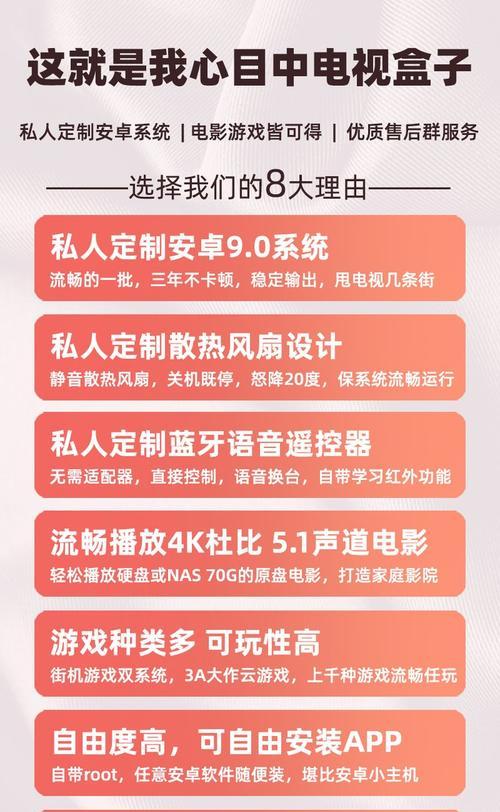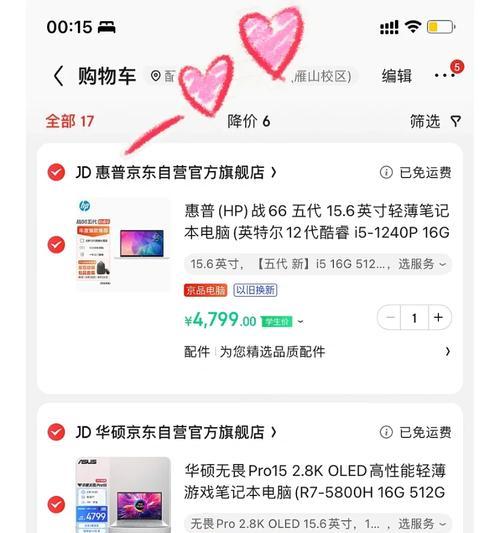机顶盒USB口的主要用途是什么?如何连接外部设备?
- 电脑技巧
- 2025-05-02
- 3
随着科技的迅速发展,机顶盒已成为许多家庭娱乐生活的重要组成部分。机顶盒上的USB口是连接外部设备的桥梁,它不仅拓宽了机顶盒的应用场景,也为用户提供了更多个性化娱乐体验。机顶盒USB口的主要用途是什么?我们应该如何正确连接外部设备?下面将为您详细解读。
机顶盒USB口的主要用途
机顶盒的USB端口一般有以下几个用途:
1.外接存储设备:通过USB口连接硬盘、U盘等存储设备,用户可以观看存储在这些设备上的视频、图片和音乐等多媒体内容。
2.连接外部设备:USB口也可以连接键盘、鼠标等输入设备,方便用户通过遥控器以外的方式进行更精确的操作。
3.数据传输与备份:一些机顶盒支持通过USB口进行固件升级或数据备份,提高系统的稳定性和安全性。
4.连接其他媒体设备:某些情况下,用户可能需要将机顶盒与打印机、扫描仪等其他媒体设备连接。

如何连接外部设备
准备工作
在连接外部设备之前,确保机顶盒已经正常开启并且连接到电视或显示器上。同时,确认外部设备已准备就绪,且电源已接通。
连接步骤
1.选择合适的USB线:确保USB线满足连接设备的需求,比如数据传输速率、供电能力等。
2.连接USB设备:将USB线的一端插入机顶盒的USB口,另一端连接到外部设备。如果连接的是存储设备,还需要确保存储设备已格式化为机顶盒支持的文件系统(如FAT32或NTFS)。
3.打开外部设备:如果连接的是键盘、鼠标等输入设备,应打开设备的开关或连接到USB口。
4.系统识别:连接完成后,机顶盒通常会自动识别新连接的设备。如果未自动识别,您可能需要手动进入设置菜单中进行设备添加或刷新操作。
5.测试与使用:设备连接成功后,测试设备功能是否正常。如果连接的是存储设备,尝试播放里面的视频或查看图片;如果是输入设备,则尝试用它来控制机顶盒。
注意事项
在连接任何设备时,务必确保设备的电源关闭,以防止电涌损坏设备。
连接外部存储设备时,注意不要超过机顶盒所支持的最大存储容量。
如果机顶盒长时间没有响应或识别外部设备,建议重启机顶盒或外部设备。
在进行某些操作(如固件升级)之前,请确保备份重要数据。

常见问题解答
1.机顶盒USB口不识别外部存储设备怎么办?
检查USB线是否牢固连接在机顶盒及外部存储设备上。
尝试更换USB线或USB口。
确认存储设备是否格式正确,或尝试格式化为机顶盒支持的文件系统。
检查存储设备是否在机顶盒兼容的设备列表中。
2.如何格式化外部存储设备为FAT32文件系统?
在电脑上使用磁盘管理工具或第三方格式化软件,选择FAT32文件系统进行格式化操作。请注意,FAT32有最大文件大小限制,如果文件大小超过限制,则需要考虑使用NTFS或其他文件系统。
3.机顶盒USB口可以为外部设备供电吗?
通常机顶盒的USB口只能为一些低功率设备(如键盘、鼠标)提供供电,对于硬盘等高功率设备,可能需要额外的供电方式。

综上所述
机顶盒USB口的多功能性为用户提供了更多的扩展选项,使得机顶盒不仅仅是一个简单的电视信号转换设备,而是变成了一个多功能的家庭娱乐中心。正确地连接外部设备,不仅可以享受更多媒体内容,还能提升操作的便利性。希望以上指南能够帮助您顺利使用机顶盒的USB功能,享受更为丰富多彩的娱乐生活。
版权声明:本文内容由互联网用户自发贡献,该文观点仅代表作者本人。本站仅提供信息存储空间服务,不拥有所有权,不承担相关法律责任。如发现本站有涉嫌抄袭侵权/违法违规的内容, 请发送邮件至 3561739510@qq.com 举报,一经查实,本站将立刻删除。!
本文链接:https://www.cqlawyer.net/article-9521-1.html